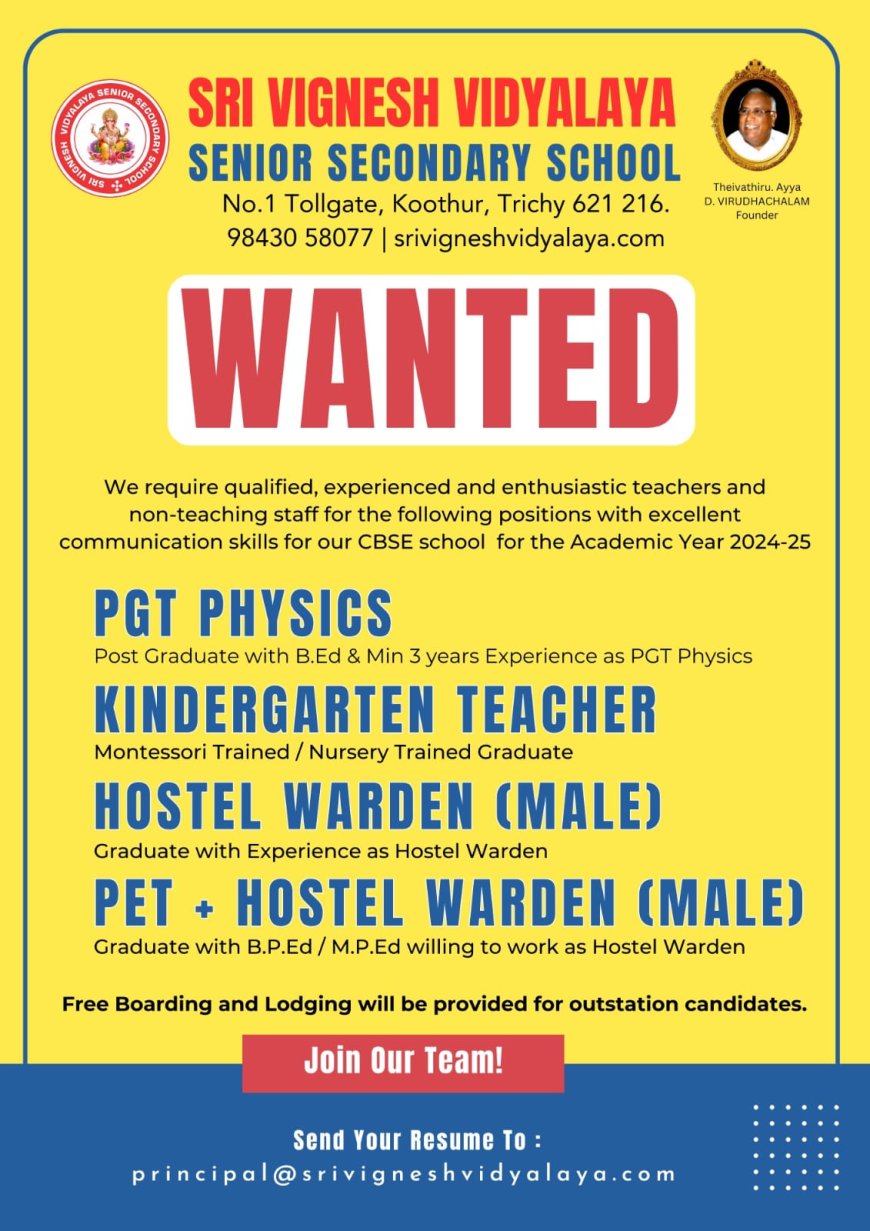Come scattare foto migliori con iPhone 15 Pro e 15 Pro Max
Abbiamo già trattato abbastanza ampiamente le funzionalità fotografiche degli iPhone 15 e 15 Pro Max nella nostra recensione, ma il punto generale è che Apple ha fatto un ottimo lavoro migliorando il lato software e offrendo una migliore risoluzione, dettagli e un nuovo teleobiettivo 5x. obiettivo zoom su iPhone 15 Pro Max.
Ma se stai cercando di portare le tue foto a un altro livello, abbiamo avuto la fortuna di scegliere le menti del fotografo con sede a Singapore Yik Keat (yk) e del fotografo vietnamita Minh per saperne di più sul loro processo di pensiero mentre realizzano scatti fantastici e sui loro trucchi . Per catturare questi scatti con il mio iPhone, mentre ero in un breve viaggio in Vietnam per godermi le viste mozzafiato che precedono il Capodanno lunare vietnamita, Tet.
Inquadratura e composizione
Indipendentemente dal soggetto, impegnarsi nella composizione fa miracoli, sia che si tratti di attirare interesse attraverso linee guida, creare profondità o altro.
Durante le riprese, YK ha detto che gli piace davvero usare il teleobiettivo 5x dell'iPhone 15 Pro Max.
“Sono in grado di comprimere il primo piano e lo sfondo per creare qualcosa di straordinario. Mi piace anche posizionare la mia fotocamera 5 volte più in basso per creare maggiore profondità.” – Yuk
Toccando il soggetto è possibile riempire una porzione più ampia dell'inquadratura, attirando l'attenzione dello spettatore sui dettagli più piccoli. Caso in questione, le due immagini sopra, una scattata con l'obiettivo normale da 24 mm (fotocamera principale) e l'altra con il teleobiettivo da 120 mm (zoom 5x). Lo scatto ingrandito ha sicuramente una qualità eterea e invitante senza che lo sfondo distragga troppo.
Naturalmente, se lo sfondo fa parte dello scatto, ci sono modi per incorporarlo attirando l'attenzione sul soggetto.
Un altro ottimo consiglio di yk è utilizzare la fotocamera ultra grandangolare.
“Mi piace anche usare l'obiettivo ultra grandangolare per avvicinarmi all'oggetto nel tunnel per creare un angolo estremo, allungare le dita e creare un primo piano che conduce al suo viso e allo sfondo.” – Che schifo
Non solo crea quelle che sembrano linee guida, ma il modo in cui la modella posiziona le mani crea anche una sorta di cornice all'interno dell'inquadratura, consentendo all'occhio dello spettatore di essere naturalmente attratto dal suo viso e allo stesso tempo di apprezzare lo sfondo.
Moda ritratto
Per le foto con più soggetti umani, la modalità ritratto dell'iPhone brilla. Soprattutto, i nuovi modelli di iPhone 15 ora non richiedono nemmeno che il telefono sia in modalità verticale per acquisire informazioni di profondità. Finché l'icona F appare nell'angolo in basso a sinistra quando si scatta una foto normale, le informazioni sulla profondità verranno acquisite automaticamente e l'effetto sfocatura della foto potrà essere applicato in qualsiasi momento successivo.
“La prossima generazione di selfie è davvero straordinaria perché puoi cambiare la messa a fuoco in post, il che significa che puoi concentrarti sul momento in cui scatti la foto.” – Chi?
Con più soggetti nella foto, ciò semplifica poiché sarai in grado di modificare la messa a fuoco a seconda del soggetto che desideri evidenziare. Nelle immagini sopra, potrai vedere immagini incentrate su entrambi i temi.
Dopo che la foto è stata scattata, le stesse informazioni sulla profondità consentono nuove possibilità di modifica, inclusa la scelta dell'apertura e del livello di sfocatura risultante, nonché la possibilità di isolare i soggetti per garantire che gli effetti di illuminazione del ritratto si applichino solo a loro, come mostrato negli esempi sopra. .
Un altro suggerimento è quello di assicurarti di non scattare in RAW, poiché dovrai essere nella normale modalità 12MP o 24MP affinché il pulsante F appaia e acquisisca le informazioni sulla profondità.
48MP grezzi
Se ami scattare più foto da un'unica angolazione, la modalità di scatto RAW da 48 MP è una manna dal cielo in quanto fornisce dettagli sufficienti per ritagliare aree diverse di una singola foto per fornire risultati finali diversi.
Prendi ad esempio l'immagine sopra. Scattato in RAW MAX da 48 MP, posso ritagliare il viso della modella, la mano sinistra e uno scatto leggermente più ampio con la mano destra nell'inquadratura, quindi ho una varietà di scatti che posso utilizzare.
“La risoluzione da 48 MP è ottima per copiare e ritagliare le immagini. Fondamentalmente, stai facendo un piccolo trucco raddoppiando le immagini e riutilizzando la cornice per i tuoi social media, nonché per le riviste e gli scatti editoriali. ” – Yuk
Tutto quello che devi fare è cliccare sul pulsante del menu in alto a destra e scegliere più volte “Duplica”, poi potrai lavorare sul ritaglio delle immagini duplicate come desideri.
Copia e incolla le modifiche
Se hai molte foto scattate nella stessa area, può essere un po' difficile esaminarle e modificarle una per una. Un trucco utile è apportare tutte le modifiche su un'immagine, quindi toccare nuovamente il pulsante del menu, premere Copia modifiche e quindi annullare.
Seleziona tutte le foto che desideri modificare allo stesso modo, fai clic sul pulsante del menu, questa volta nell'angolo in basso a destra, quindi premi “Incolla modifiche”. Facile così!
Grazie a questi suggerimenti di YK e Minh, non vedo l'ora di fare degli scatti fantastici questo Capodanno lunare. Speriamo che questi ti aiutino a scattare anche delle belle foto!

“Esperto televisivo sottilmente affascinante. Drogato di alcol. Appassionato di zombie impenitente.”